반응형
▼ 엑셀을 이용해서 두 셀의 날짜나 시간 등을 합칠 때 소수점 등의 숫자가 나오는 경우가 있다.
▼ 이 때 각 셀을 text함수를 이용해 아래와 같은 결과물을 얻을 수 있다.
=CONCATENATE(TEXT(A2, "h:mm"), " ~ ", TEXT(B2, "h:mm"))
▼ =CONCATENATE(TEXT(A3, "h시 mm분"), " ~ ", TEXT(B3, "h:mm:ss"))
▼=CONCATENATE(TEXT(A4, "h:mm AM/PM"), " ~ ", TEXT(B4, "h:mm AM/PM"))
▼ 날짜나 다른 형식을 원한다면 셀 서식의 사용자 지정에서 찾아서 사용하면 된다.
날짜는 text(날짜가포함된셀, "yyyy-mm-dd") 등으로 나타낼 수 있다.
2018/03/26 - [IT/엑셀] - 엑셀, 워드, 파워포인트 오류시 초기화 방법
2018/03/06 - [IT/엑셀] - 엑셀 사진 삽입 쉽게하기(셀크기, 사진크기, 임의의 크기에 맞게)
반응형
그리드형
'IT > 엑셀' 카테고리의 다른 글
| 워드를 이용해 사진 속 배경을 제거하는 방법 (0) | 2018.09.18 |
|---|---|
| 엑셀 숫자의 제곱근 구하는 방법들 (0) | 2018.04.30 |
| 엑셀 생년월일로 나이 쉽게 계산하기 (0) | 2018.04.25 |
| 엑셀 대↔소문자 변환하기 (0) | 2018.04.24 |
| 엑셀 메일주소만 쉽게 추출하기 (0) | 2018.04.13 |
| 엑셀 대각선, 사선 그리기와 글쓰기 (0) | 2018.04.09 |
| 엑셀 랜덤함수로 셀 순서 변경하기 (3) | 2018.04.03 |
| 폴더 한번에 대량으로 쉽게 만들기(엑셀이용) (1) | 2018.03.31 |
| 엑셀, 워드, 파워포인트 오류시 초기화 방법 (0) | 2018.03.26 |







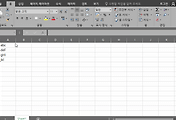


댓글